
(給程序員零距離加星標,了解項目開發(fā).)
?hello~親愛的小伙伴咱們又見面啦!!!
小伙伴們平時使用的電腦里一定都裝有解壓縮軟件吧!因為不論是在學習還是工作中下載或者傳輸文件多半是壓縮包格式,我們接觸最多的包括RAR、ZIP,或者是特殊的鏡像文件ISO,所以無論我們遇到的是哪一種文件格式,到達本地計算機后都必須使用解壓縮軟件進行解壓才能正常使用。
如今的解壓縮軟件雖然很多,但是它們所攜帶的廣告也是非常普遍的,再不然想要壓縮好、又沒有廣告,這可肯定就是收費的解壓縮軟件了。今天給小伙伴們分享一個呼聲非常高的無廣告、無彈窗的解壓縮軟件“7-Zip“。01?軟件介紹?
7-Zip是一款界面簡潔、功能全面,安裝包不到1.5M大小,號稱當今可以做到壓縮比最高的綠色、開源的壓縮工具,不僅支持獨有的.7z文件格式,而且也包括ZIP, RAR, CAB,GZIP, BZIP2和TAR等市面主流的壓縮格式。
經(jīng)過小編實測這款軟件的壓縮比,比普通的ZIP文件要高出30%-50%左右,小編第一次使用的時候也下了一跳,然后從此就沒用過別的解壓縮工具了。
7-Zip的安裝也是非常簡單的只需要找到和系統(tǒng)位數(shù)對應(yīng)的安裝包,雙擊運行。

安裝包
彈出安裝路徑,像這樣比較小的工具占不了多少小編比較喜歡默認安裝在c盤,其實這是個不太好的習慣
。如果需要修改安裝路徑點擊右面的三個點即可選擇其他盤符,然后點擊就可以開始安裝了,大概過了幾秒鐘就可以完成,點擊close關(guān)閉即可。
路徑
工具安裝完畢后就可以進行使用了,但為了有更好的使用體驗右鍵菜單沒有壓縮選項,所以在使用前需要進項一些相應(yīng)的設(shè)置。

首先點擊開始菜單,打開最近添加里的7-Zip File 。
菜單
彈出工具窗口后點擊工具選項卡中的選項。
選項
選擇“7-Zip”的選項卡,右鍵菜單顯示默認情況下是全部“勾”上的,小編建議進行如下修改,因為剩下的那些選項我們平時使用過程中真心用不到,而且每一次右鍵都會彈出來一大堆讓人看著也不舒服。
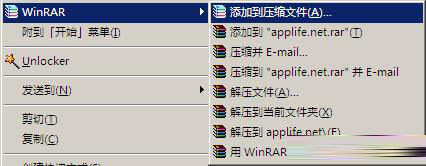
右鍵菜單
7-Zip的壓縮功能:壓縮功能的使用方法也非常的簡單,只需要選中文件夾右擊,選擇“添加到壓縮包”。
添加壓縮包
然后在彈出的面板中根據(jù)自己的需要進行相應(yīng)的設(shè)置,小編在日常打包的時候右鍵菜單沒有壓縮選項,基本使用的默認參數(shù),如果需要修改也只是,變動如下選項即可。
壓縮參數(shù)
7-Zip的解壓功能的使用也和我們常見解壓縮的解壓流程基本一致,工具支持打開壓縮包、解壓到一個文件夾、解壓到當前文件夾等功能。

軟件解壓
這款解壓縮軟件的優(yōu)點到這就介紹的差不多了,至于它有沒有確定呢?
小編覺得它唯一的缺點也許就是它的UI沒有這么美觀,有點過于簡單了,或者用一些網(wǎng)友的話來說“就是丑
”。
當然即使這樣也不可否認它強大的解壓縮能力,和優(yōu)質(zhì)的使用體驗!

有需要的小伙伴趕緊去獲取使用吧!
02?資源獲取?
點擊上方卡片關(guān)注回復(fù)獲取
-END-
文章精選1、2、3、
4、5、6、7、8、
更多精彩等待你的發(fā)現(xiàn)